
VieltipperInnen wissen, dass ein geschütztes Leerzeichen (unterbindet den Zeilenumbruch an dieser Position) mit  +
+  +
+  erzeugen, anstatt nur mit der Leertaste
erzeugen, anstatt nur mit der Leertaste  . Beim Einsatz im Blocksatz wird der so erzeugte Abstand allerdings nicht schmal gehalten, sondern an die normalen Wortabstände angeglichen, was in bestimmten Situationen recht unprofessionell aussieht kann.
. Beim Einsatz im Blocksatz wird der so erzeugte Abstand allerdings nicht schmal gehalten, sondern an die normalen Wortabstände angeglichen, was in bestimmten Situationen recht unprofessionell aussieht kann.
So schaffen sie Abhilfe:
Mit der Schriftart "Palatino Linotype"
- Menüband Einfügen - Symbol - Weitere Symbole (Word 2003: Menü Einfügen - Symbol…).
- Im Register Symbole die Schriftart "Palatino Linotype" einstellen.
- Unten im Dialog bei von wählen Sie "Unicode (hex)" und daneben den Zeichencode "2007".
- Mit Einfügen übernehmen Sie dieses geschützte Leerzeichen in den Text. Die Breite dieses Zeichens bleibt unverändert!
- Wenn Sie häufig im Blocksatz arbeiten, empfiehlt es sich, das so erzeugte geschützte Leerzeichen auch gleich mit einem Tastenkürzel zu versehen.
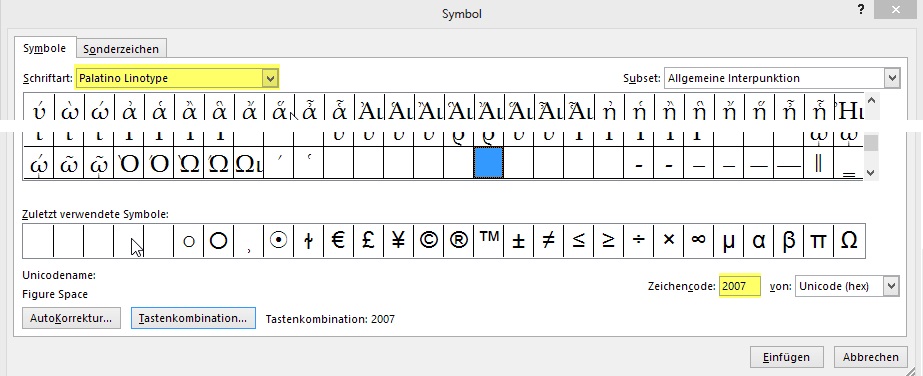
Zusatzhinweise:
- Mit dem Unicode (hex) "2009" können Sie übrigens ein schmales geschütztes Leerzeichen erzeugen.
- Wenn nach dem Einfügen des Geschützten Leerzeichens der Zeilenabstand nicht mehr stimmt, müssen Sie den Zeilenabstand als "Genau" statt des üblichen "Mindestens" festlegen.
Mit den Em-Abstand-Sonderzeichen
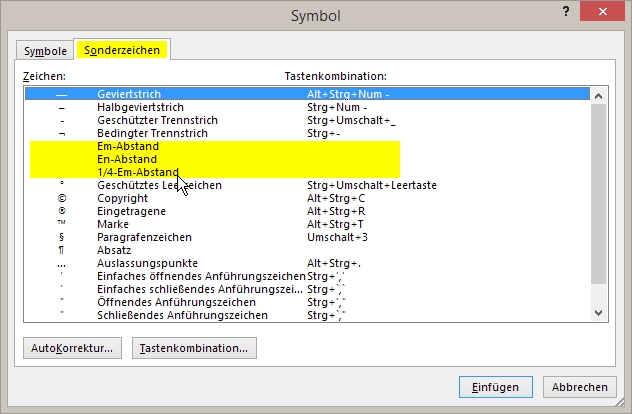 Niko Neuber weist darauf hin, dass es auch schneller geht:
Niko Neuber weist darauf hin, dass es auch schneller geht:
- Menüband Einfügen - Symbol - Weitere Symbole (Word 2003: Menü Einfügen - Symbol…).
- Im Dialog wechseln Sie zu Sonderzeichen.
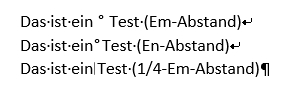 Je nach gewünschter Breite des Leerraums klicken Sie auf
Je nach gewünschter Breite des Leerraums klicken Sie auf
Em-Abstand1, En-Abstand oder ¼-Em-Abstand.- Mit Enfügen übernehmen Sie das Zeichen ins Dokument.
1 Ein Em entspricht der Breite eines Gevierts (engl. Quad) des Druckwesens. Die Breite des Gevierts entspricht der Höhe des Gevierts und somit der Schriftgröße. Für das Halbgeviert steht En. (Quelle: Wikipedia)
Tipp getestet unter Word 2003, 2007, 2010, 2013






 +
+  +
+  erzeugen, anstatt nur mit der Leertaste
erzeugen, anstatt nur mit der Leertaste 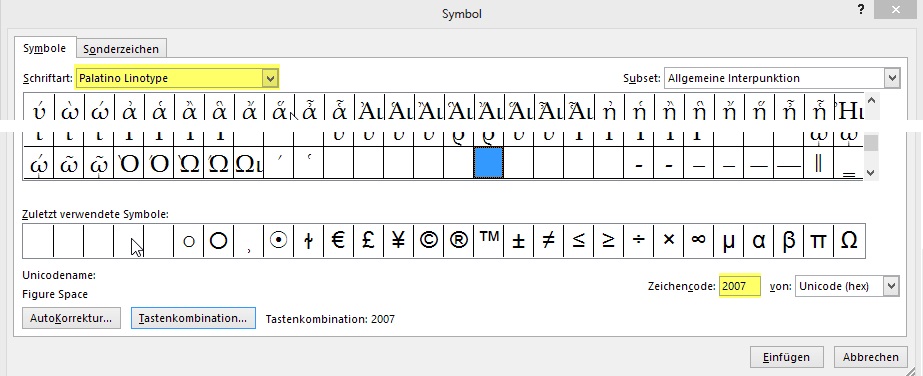
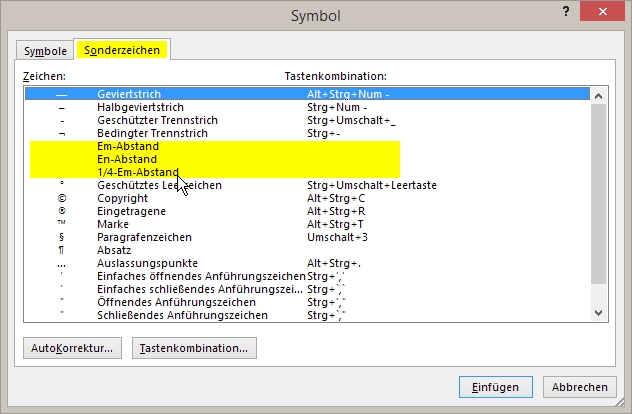 Niko Neuber weist darauf hin, dass es auch schneller geht:
Niko Neuber weist darauf hin, dass es auch schneller geht: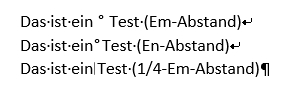 Je nach gewünschter Breite des Leerraums klicken Sie auf
Je nach gewünschter Breite des Leerraums klicken Sie auf